iPhoneやiPadでには文字入力の誤りを自動修正してくれたり、英語の単語の自動補正をしてくれる申請な機能が備わっています。
しかし、時には意図的にそう入力したのに勝手に修正され、もう一度部分的に入力しなおさないといけないこともあり、余計なお世話にもなりかねない機能です。
「自動修正なんていらないよ」という方の為に、それら機能を無効化する方法をご紹介します。
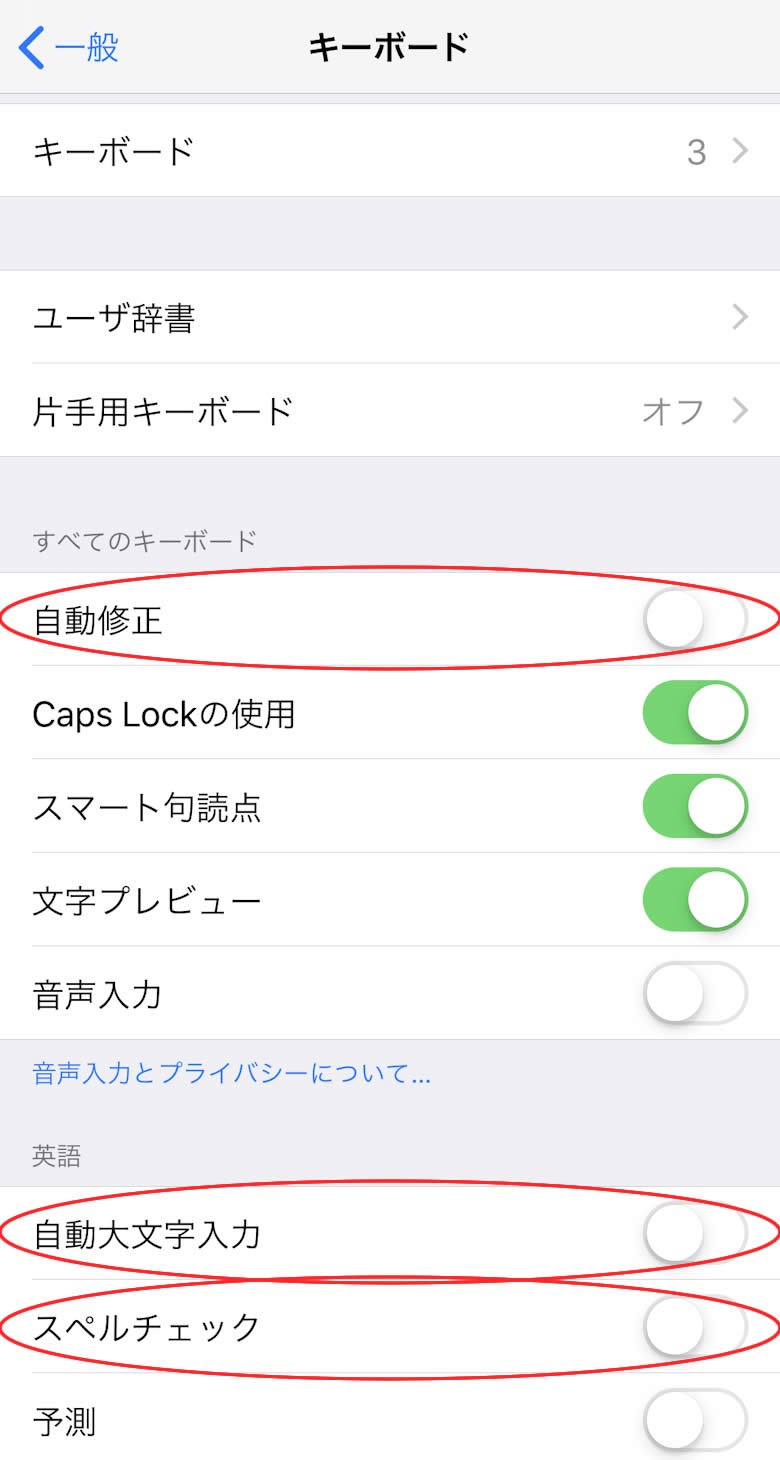
自動修正
自動修正は文字入力中に、iOSが自動で文字候補をポップアップしてアシストしてくれる機能。正しく入力している時には邪魔な表示と思う場合はオフにします。
ホーム画面で「設定」アイコンをタップ。
設定画面内にあるメニュー項目から「一般」をタップ。
一般画面内にあるメニュー項目から「キーボード」をタップ。
キーボード設定メニューのすべてのキーボードの項目内にある「自動補正」をタップして緑色から白色にスイッチが変わったら自動補正がオフに変更されました。
英語 自動大文字入力
英語の自動大文字入力は英単語を入力中に、iOSが自動で頭一文字を小文字で入力されていても大文字に変更してくれる機能。Shiftキーを押さずに英文の最初の文字を大文字にしてくれるアシスト機能ですが、ID入力画面とかでも変更されるとイラッとすることもあるので、不要ならオフにします。
ホーム画面で「設定」アイコンをタップ。
設定画面内にあるメニュー項目から「一般」をタップ。
一般画面内にあるメニュー項目から「キーボード」をタップ。
キーボード設定メニューの英語の項目内にある「自動大文字入力」をタップして緑色から白色にスイッチが変わったら自動補正がオフに変更されます。
英語 スペルチェック
英語のスペルチェックは英単語を入力中に、iOSが自動で誤った英単語を入力していると判断すると勝手に修正してくれる機能。文字の過不足等を指摘してくれる親切機能。ただし、こちらが意図的に違うように入力したり、一般的に多く使われる日常英単語ではない名前や固有名詞なんかを入力しようとするときに修正されると余計な手間となっていまいます。不要と感じたらオフにします。
ホーム画面で「設定」アイコンをタップ。
設定画面内にあるメニュー項目から「一般」をタップ。
一般画面内にあるメニュー項目から「キーボード」をタップ。
キーボード設定メニューの英語の項目内にある「スペルチェック」をタップして緑色から白色にスイッチが変わったら自動補正がオフに変更されます。
